Másodpercenként be- és kikapcsol egy LED-et.
![]() Utolsó felülvizsgálat: 2022.02.04 16:50
Utolsó felülvizsgálat: 2022.02.04 16:50
Ez a példa bemutatja a legegyszerűbb dolgot, amit egy Arduinóval megtehet a fizikai kimenet megtekintéséhez: villog a fedélzeti LED.
Hardver szükséglet
Arduino kártya
opcionális
LED
220 ohm-os ellenállás
Az áramkör
Ez a példa azt a beépített LED-et használja, amely a legtöbb Arduino kártyával rendelkezik. Ez a LED egy digitális kivezetéshez csatlakozik, és a száma kártyatípusonként változhat. Életének megkönnyítése érdekében van egy állandónk, amely minden kártyaleíró fájlban megtalálható. Ez az állandó LED_BUILTIN, és lehetővé teszi a beépített LED egyszerű vezérlését. Itt van a konstans és a digitális kivezetés közötti megfeleltetés.
D13 - 101
D13 - Due
D1 - Gemma
D13 - Intel Edison
D13 - Intel Galileo Gen2
D13 - Leonardo and Micro
D13 - LilyPad
D13 - LilyPad USB
D13 - MEGA2560
D13 - Mini
D6 - MKR1000
D13 - Nano
D13 - Pro
D13 - Pro Mini
D13 - UNO
D13 - Yún
D13 - Zero
Ha ezzel a vázlattal külső LED-et akarunk villogtatni, akkor ezt az áramkört kell megépíteni, ahol az ellenállás egyik végét a LED_BUILTIN konstans digitális kivezetésére kötjük. Csatlakoztassa a LED hosszú lábát (a pozitív lábát, az úgynevezett anódot) az ellenállás másik végéhez. Csatlakoztassa a LED rövid lábát (a negatív lábát, az úgynevezett katódot) a GND-hez. Az alábbi ábrán egy UNO kártyát mutatunk be, amelynek LED_BUILTIN értéke D13.
A LED-del sorba kapcsolt ellenállás értéke eltérhet 220 ohmtól; a LED 1 kohm értékig is világít.
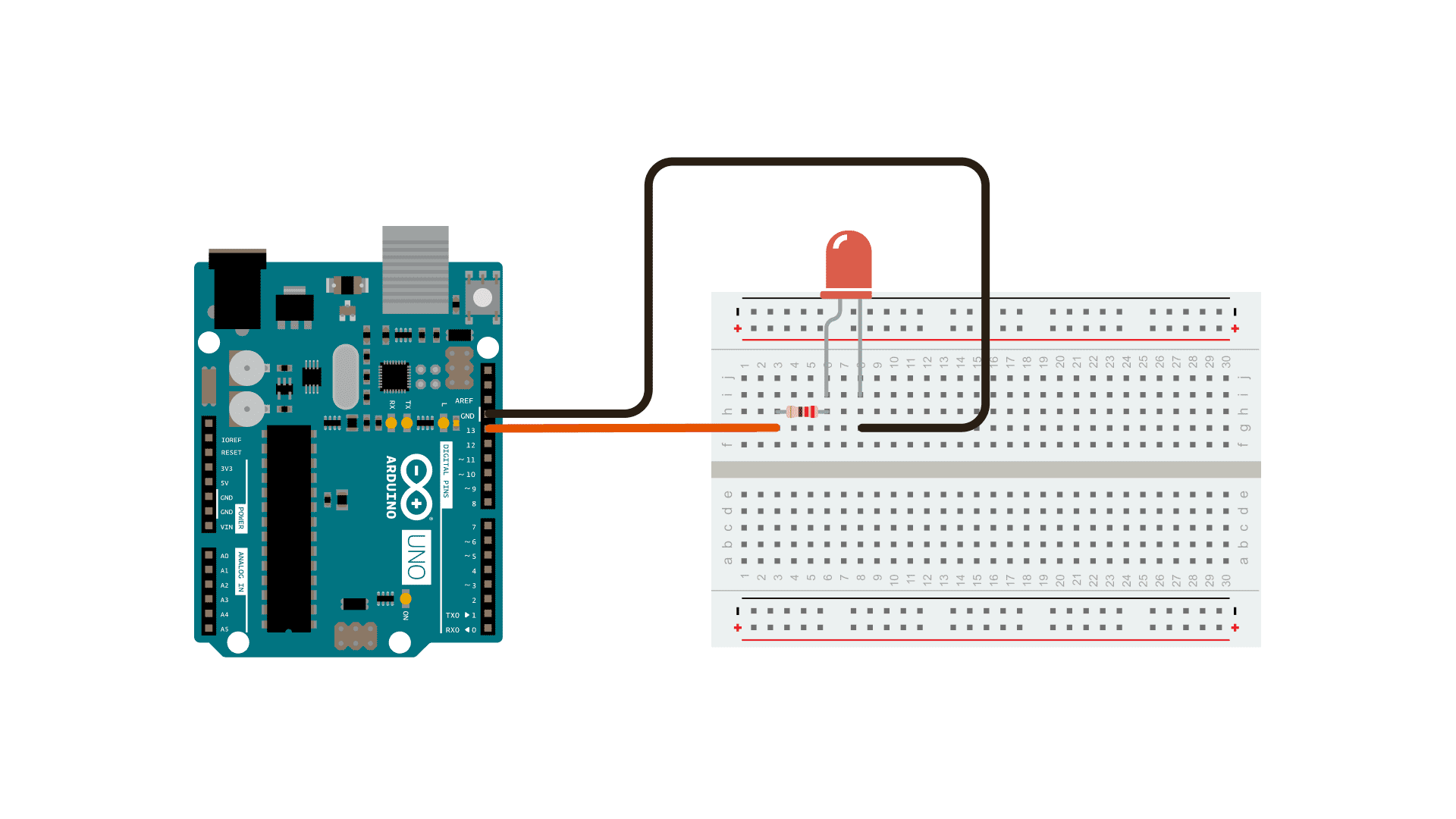
Vázlat
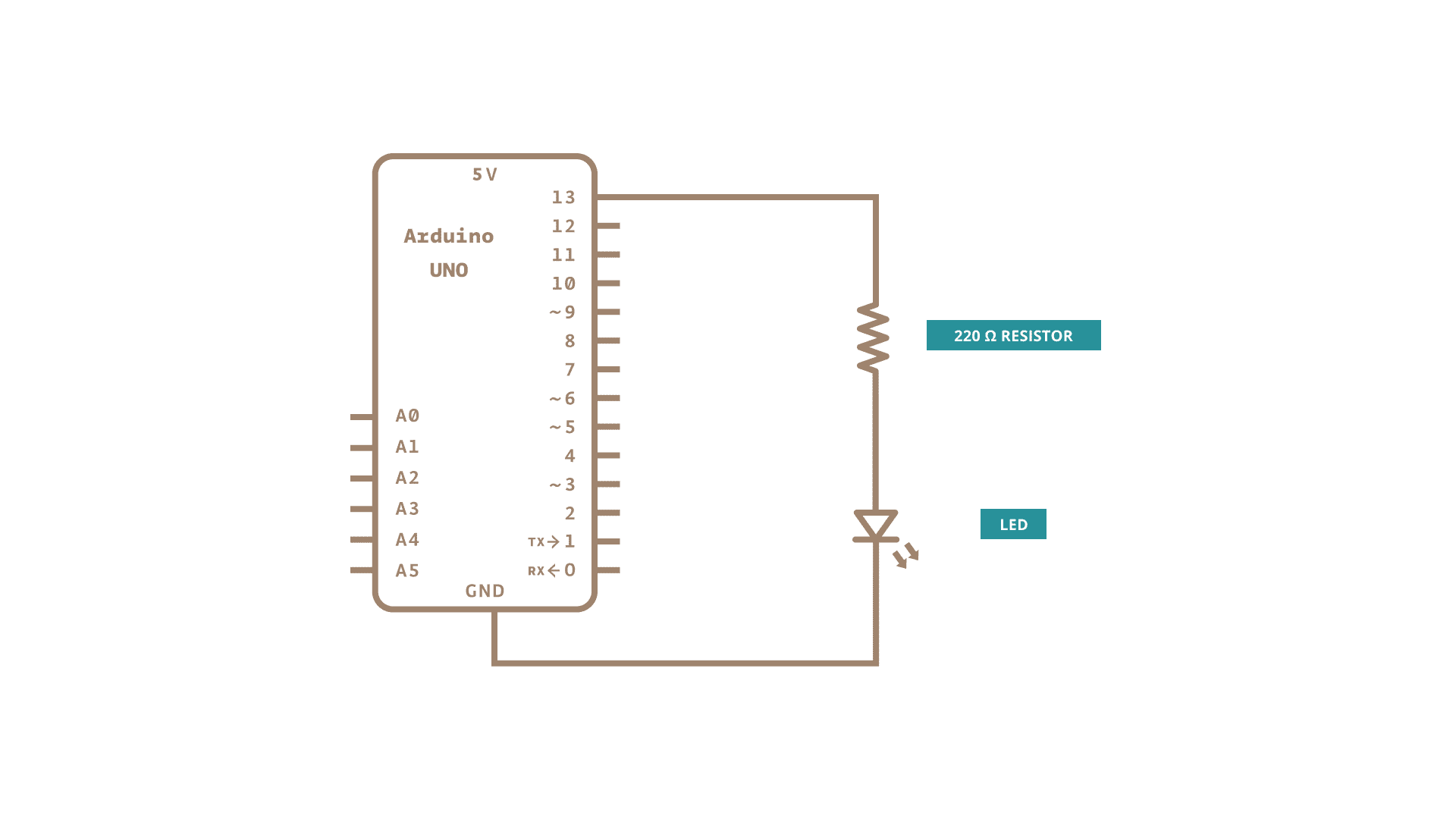
A kód
Az áramkör felépítése után csatlakoztassa az Arduino kártyát a számítógéphez, indítsa el az Arduino szoftvert (IDE), és írja be az alábbi kódot. A File/Examples/01.Basics/Blink menüből is betöltheti. Először is inicializálja a LED_BUILTIN kivezetést kimeneti kivezetésként
pinMode(LED_BUILTIN, OUTPUT);
A fő ciklusban bekapcsoljuk a LED-et a következő sorral:
digitalWrite(LED_BUILTIN, HIGH);
Ez 5 V feszültséggel látja el a LED anódját. Ez feszültségkülönbséget hoz létre a LED érintkezői között, és világít. Ezután a következő sorral kapcsoljuk ki:
digitalWrite(LED_BUILTIN, LOW);
Ez visszaveszi a LED_BUILTIN érintkezőjét 0 voltra, és kikapcsolja a LED-et. A be- és kikapcsolás között elegendő időt szeretnénk elérni, hogy az ember lássa a változást, ezért a delay() parancsok azt mondják a kártyának, hogy 1000 ezredmásodpercig vagy egy másodpercig ne tegyen semmit. A delay() parancs használatakor semmi sem történik ennyi ideig. Miután megértette az alapvető példákat, nézze meg a BlinkWithoutDelay példát, hogy megtudja, hogyan hozhat létre késleltetést egyéb tevékenységek közben.
Ha megértette ezt a példát, nézze meg a DigitalReadSerial példát, hogy megtudja, hogyan kell olvasni a kártyához csatlakoztatott kapcsolót.
/*
Blink
A LED-et egy másodpercre felkapcsolja, majd egy másodpercre kikapcsolja, ismételgetve.
A legtöbb Arduino beépített LED-del rendelkezik, amelyet vezérelhet. Az UNO,
MEGA és ZERO esetében a 13-as digitális kivezetéshez, az MKR1000-nél
a 6-os kivezetéshez csatlakozik. A LED_BUILTIN a megfelelő LED kivezetésre van állítva,
függetlenül attól, hogy melyik kártyát használják.
Ha szeretné tudni, hogy az alaplapi LED melyik kivezetéshez csatlakozik az
Arduino modellen, ellenőrizze az alaplap műszaki adatait a következő címen:
https://www.arduino.cc/en/Main/Products
modified 8 May 2014
by Scott Fitzgerald
modified 2 Sep 2016
by Arturo Guadalupi
modified 8 Sep 2016
by Colby Newman
Ez a példakód nyilvános.
https://docs.arduino.cc/built-in-examples/basics/Blink
*/
// a setup (beállítási) funkció egyszer fut le, amikor megnyomja a reset gombot, vagy bekapcsolja a kártyát:
void setup() {
// inicializálja a LED_BUILTIN digitális kivezetést kimenetként:
pinMode(LED_BUILTIN, OUTPUT);
}
// a loop (ciklus) függvény újra és újra lefut, örökké:
void loop() {
digitalWrite(LED_BUILTIN, HIGH); // bekapcsolja a LED-et (HIGH a feszültségszint)
delay(1000); // egy másodpercet várakozik
digitalWrite(LED_BUILTIN, LOW); // kikapcsolja a LED-et úgy, hogy a feszültséget LOW-ra állítja
delay(1000); // egy másodpercet várakozik
}Lásd még
Tudj meg többet
További alapvető oktatóanyagokat a beépített példák részben talál.
Felfedezheti a nyelvi referenciát is, az Arduino programozási nyelv részletes gyűjteményét.
